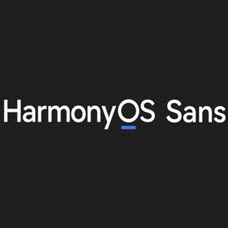轻松掌握U盘重装Win10系统的分区完整教程
时间:2024-11-21 20:13:47
在现代计算机使用环境中,系统重装是一项常见的操作,尤其是Windows 10系统。通过U盘重装Win10系统,不仅方便快捷,还能有效解决系统卡顿、崩溃等问题。本文将详细介绍U盘重装Win10系统的步骤,并重点讲解如何进行分区。接下来,让我们一步步来了解具体操作。
第一步:准备工作
在开始重装系统之前,有一些准备工作需要完成:
- 备份重要数据:重装系统会清空C盘的数据,因此请确保将重要文件备份到其他设备。
- 下载Windows 10镜像文件:请从官方网站下载最新的Windows 10 ISO镜像文件。
- 准备一个U盘:建议使用8GB以上容量的U盘,并确保U盘中的数据已被备份,因为后续会进行格式化。
- 下载制作工具:可以使用Rufus或Windows USB/DVD Download Tool等工具将ISO镜像写入U盘。
第二步:创建启动U盘
在准备好必要的工具后,接下来需要将Windows 10的镜像烧录到U盘中:
- 插入准备好的U盘。
- 打开Rufus,在“设备”栏中选择你的U盘。
- 在“选择”栏中点击“选择”,找到并选择刚刚下载的Windows 10 ISO镜像文件。
- 确保“分区方案”选择为MBR(旧版BIOS)或GPT(UEFI),根据你电脑的设置选择合适的选项。
- 点击“开始”按钮,Rufus会提示格式化U盘,点击“确定”。
- 等待镜像写入完成,进度条显示“完成”后,即可安全弹出U盘。
第三步:重启电脑并进入BIOS设置
创建好启动U盘后,需要重启电脑并进入BIOS进行设置:
- 重启电脑,启动过程中按
Del键、F2键或其他相应键进入BIOS设置(具体按键根据电脑品牌而定)。 - 在BIOS界面中,找到Boot选项,将U盘设置为第一启动设备。
- 保存设置并退出BIOS,电脑将会从U盘启动。
第四步:安装Windows 10系统
U盘成功启动后,会进入Windows 10安装界面:
- 选择语言、时间格式和键盘输入法后,点击“下一步”。
- 点击“现在安装”,进入激活密钥输入界面。如果没有,选择“我没有产品密钥”继续。
- 接受许可条款后,选择“自定义安装(高级)”。
第五步:进行系统分区
这是重装系统尤其重要的步骤,合理的分区能够提升系统的使用效率:
在分区界面,你会看到所有的磁盘分区信息。一般情况下,我们会看到如下分区:
- 系统分区(C盘):操作系统的安装盘,建议留出50GB以上。
- 数据分区(D盘、E盘等):用于存放个人数据、文档、图片等,可以根据需要选择适合的大小。
以下是创建和格式化分区的步骤:
- 选择C盘,点击“删除”将其删除,确认后该分区会变为未分配空间。
- 选择未分配空间,点击“新建”,输入C盘的大小,然后点击“应用”,系统会自动生成相关的系统分区。
- 选择新建的系统分区(一般为C盘),然后点击“格式化”,等待完成。
注意:选择不需要的分区并点击“删除”前,请确保该分区数据已经备份。
第六步:完成安装
一旦分区设置完成,按照以下步骤继续安装:
- 确认选择的C盘作为系统盘,点击“下一步”。
- 安装程序将自动开始,等待完成后电脑会重启。
- 再次进入设置界面,根据提示设置账户、网络等,完成安装过程。
结尾
至此,U盘重装Windows 10系统的分区教程已完美完成!正确进行系统分区能够有效提升计算机的使用体验。希望这篇文章能够帮助您顺利重装系统!感谢您花时间阅读,如果您在操作过程中有疑问,欢迎评论交流。
这是重装系统尤其重要的步骤,合理的分区能够提升系统的使用效率:
在分区界面,你会看到所有的磁盘分区信息。一般情况下,我们会看到如下分区:
- 系统分区(C盘):操作系统的安装盘,建议留出50GB以上。
- 数据分区(D盘、E盘等):用于存放个人数据、文档、图片等,可以根据需要选择适合的大小。
以下是创建和格式化分区的步骤:
- 选择C盘,点击“删除”将其删除,确认后该分区会变为未分配空间。
- 选择未分配空间,点击“新建”,输入C盘的大小,然后点击“应用”,系统会自动生成相关的系统分区。
- 选择新建的系统分区(一般为C盘),然后点击“格式化”,等待完成。
注意:选择不需要的分区并点击“删除”前,请确保该分区数据已经备份。
第六步:完成安装
一旦分区设置完成,按照以下步骤继续安装:
- 确认选择的C盘作为系统盘,点击“下一步”。
- 安装程序将自动开始,等待完成后电脑会重启。
- 再次进入设置界面,根据提示设置账户、网络等,完成安装过程。
结尾
至此,U盘重装Windows 10系统的分区教程已完美完成!正确进行系统分区能够有效提升计算机的使用体验。希望这篇文章能够帮助您顺利重装系统!感谢您花时间阅读,如果您在操作过程中有疑问,欢迎评论交流。

抖音idou夜怎么投票?这是抖音推出的一款十分有趣的游戏,不知道怎么投票的用户,不妨来看看本文提供的活动流程介绍。

1.在手机上打开搜书大师APP,在书架界面点击“+”号图标,如图。 2.点击加号图标后进入文件选择界面,在文件界面点击左上角“文件夹”,如图。 3.点击文件夹后弹出存储目标选择,选择
Win10操作系统在电脑使用过程中可能会遇到内存无法被写入的问题,导致系统运行不稳定甚至崩溃。这个问题一般由软件冲突、驱动问题、内存故障等原因引起。本文将为你介绍一些解决Win10内存无法被写入的方法,帮助您解决这个问题。 方法一:检查和修复系统文件 有时,系
火柴人觉醒这款游戏能够带给玩家酣畅淋漓的战斗快感,通过操控火柴人可以更好地进行战斗和冒险,玩法非常的刺激,小编为玩家带来了火柴人觉醒兑换码2022大全,通过兑换码可以获得
win10系统文件丢失怎么恢复呢,用户们在win10的系统中如果出现了系统的文件丢失的情况基本上会出现一些系统的问题,这些问题可能会导致无法正常运行系统的某些功能,那么要怎么修复
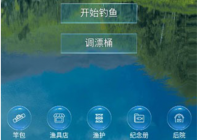
天天钓鱼兑换码大全,天天钓鱼是目前非常火热的游戏,在游戏中玩家能够去玩世界各地的鱼塘进行钓鱼,想要钓起大鱼就需要强力的装备但是很多玩家买不起这些昂贵的装备,其实官方为

樱花之灵 是一款很好玩的恋爱养成剧情游戏。游戏有着精美的人物立绘,玩家将成为主角开启自己的恋爱之旅。多种游戏模式,海量的女角色可以攻略,游戏全程不需要太多操作,点击游

火柴人队长游戏,是一款休闲趣味的射击游戏。玩家在游戏里面将扮演一位火柴人队长,需要完成各种艰难的任务,从而保卫城市的和平。每个任务都非常的紧张刺激,快带着武器尽情战斗

摩智云手机app下载-摩智云手机app是一款安卓手机控制软件,摩智云手机app能够多个云端操控手机,方便用户操控不同的大型软件,帮助用户解决一些繁琐的工作,还能够更高效的完成工作,您可以免费下载安卓手机摩智云手机。

筋斗云司机端下载-筋斗云司机端是一款为筋斗云约车平台司机打造的司机可在线接单的应用,助司机能够获取到更多的订单,了解客户需要,提高工作效率的同时,还能创造更高的收益。,您可以免费下载安卓手机筋斗云司机端。